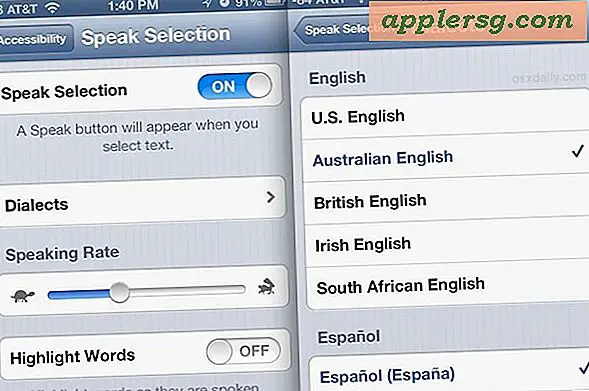Slik får du raskt tilgang til Wi-Fi Diagnostics Tool i Mac OS X

Vi har diskutert det kraftige nye Wi-Fi Scanner-verktøyet i OS X, men det viser seg at det er en mye enklere måte å få tilgang til Wi-Fi Diagnostics-appen enn å grave rundt i / System / Library / CoreServices / og lage et Dock eller LaunchPad-alias .
I stedet kan du raskt starte den utmerkede wi-fi diagnostikkappen på en Mac, bare ved å gjøre følgende:
- Hold nede Alternativ-tasten og klikk på Wi-Fi menylinjeikonet
- Trekk ned for å velge "Åpne Wi-Fi Diagnostics ..."
Når du er i Wi-Fi Diagnostics, vil du slå Kommando + N for å hente skjermbildet Nettverksverktøy, som inkluderer Wi-Fi-stumblerverktøyet, en signal- og båndbreddemåler, en bonjour-skanner og en rekke andre nyttige nettverksverktøy som ping og traceroute. Dette er det samme for OS X Yosemite, Mavericks og Mountain Lion.
Du kan også få tilgang til de forskjellige Wi-Fi-ytelses- og diagnostikkverktøyene via visningsmenyen. Kommando + 5 vil hente det ever-useful Wi-Fi Performance graphing verktøyet, som kan brukes til å optimalisere wi-fi nettverkssignaler og bestemme signalstyrken.

Resultatgrafen viser signalstyrke, nettverkstrafikk og forstyrrelser. Jo lenger du lar det kjøre jo mer meningsfylt, finner du grafdataene.

Wi-Fi Diagnostics-appen er også i OS X Lion, men snarveien Alternativ + klikk virker ikke for å starte den, og Lion-versjonen inkluderer ikke Wi-Fi-nettverksskanneren / stumbler-delen av appen, noe som gjør den nyeste versjonen sterkt forbedret.
Takk til Scott og alle andre som pekte på dette